Jednym z najczęstszych problemów, które często napotykamy z Wi-Fi, jest to, że nasz telefon z Androidem jest podłączony do Wi-Fi, ale nie ma Internetu. Następnie próbujemy ponownie połączyć się z siecią bezprzewodową kilka razy, a mimo to nic nie dostajemy.
To problem, który dzieje się również na innych urządzeniach. Nie tylko telefony z Androidem, ale są tutaj przedmiotem uwagi. Właśnie dlatego ten artykuł mówi o powodach, dla których nasz telefon jest podłączony do Wi-Fi, ale nie ma Internetu i sposobów rozwiązania problemu.
Telefon z Androidem podłączony do Wi-Fi, ale bez powodów internetowych
Może istnieć wiele powodów związanych z Wi-Fi, ale nie otrzymujemy Internetu. Dlatego omówili tylko najczęstsze dotyczące uzyskania dostępu do Internetu na publicznym hotspotu Wi-Fi, znaczeniu wyczyszczenia pamięci podręcznej i słabych sygnałów Wi-Fi .
Strona logowania hotspotu publicznego Wi-Fi
Zwykle uważamy, że możemy połączyć się z otwartym hotspotem publicznym bez klucza bezpieczeństwa i natychmiast uzyskać bezpłatny dostęp do Internetu. Często jednak zapominamy zalogować się, aby uzyskać dostęp do Internetu. Zazwyczaj głównym powodem było nie dostanie się do Internetu na publicznym hotspotu Wi-Fi.
Ważna rola pamięci pamięci podręcznej
Dane pamięci podręcznej nie mają ważnej roli, ale to wyczyszczenie. Ten typ danych jest tylko tymczasowy. Jego bity danych, które są tymczasowo przechowywane w celu poprawy funkcjonalności. Na przykład, odwiedzając witrynę i wyłączasz połączenie internetowe, nadal możesz zobaczyć wszystkie elementy na stronie.
Możesz nawet zamknąć przeglądarkę i natychmiast ją otworzyć, a prawdopodobnie byłeś w stanie zobaczyć stronę taką, jaka była po jej zamknięciu. Jest to ważne, ponieważ pozwala nam łatwiej poruszać się po Internecie. Zamykasz stronę i chcesz ją ponownie odwiedzić, więc po jej otwarciu zajmuje mniej czasu niż po raz pierwszy z powodu danych pamięci podręcznej.
Oczyszczanie danych pamięci podręcznej powoduje szybszą nawigację i funkcjonalność, ponieważ uwalniasz pamięć pamięci RAM (pamięć o losowym dostępie) i pozwalasz, aby urządzenie oddychały tak samo.
Słaby sygnał Wi-Fi
Czasami możemy być podłączone do sieci bezprzewodowej, ale nie możemy uzyskać dostępu do żadnej witryny, ponieważ nie mamy dostępu do Internetu z powodu słabego sygnału Wi-Fi. Musimy więc znaleźć lepsze miejsce do połączenia .
Telefon z Androidem podłączony do Wi-Fi, ale bez poprawek w Internecie
Na szczęście możemy łatwo rozwiązać ten problem, wypróbowując kilka rozwiązań na naszym urządzeniu lub wypróbowując niektóre rozwiązania na routerze. Musimy zweryfikować połączenie, aby sprawdzić, czy ustawienia czasu i daty są prawidłowe, spróbuj usunąć pamięć pamięci podręcznej, a na koniec eksperyment w ustawieniach routera i Androida.
Sprawdź połączenie
Musisz sprawdzić, czy istnieje połączenie internetowe. Może dostęp do Internetu nawet nie dociera do routera bezprzewodowego. Może wystąpić przerwanie między routerem a modemem w kablu Ethernet.
Możesz to przetestować, próbując podłączyć inne urządzenie do Internetu. Lub możesz użyć kabla Ethernet do podłączenia laptopa bezpośrednio z modemem, aby sprawdzić, czy jest Internet. Jeśli nie ma dostępu do Internetu, może być konieczne połączenie z dostawcą usług internetowych (dostawca usług internetowych).
Ustawienia czasu i daty naprawy
Ustawienia czasu i daty powodują różne błędy w prawie całym oprogramowaniu, więc mogą powodować błąd w systemie operacyjnym Android. Zatem uporządkowanie może rozwiązać problem, kiedy był połączony z Wi-Fi, ale nie ma Internetu.
Musimy upewnić się, że zegar zostanie automatycznie aktualizowany. Dotknij zegara i dotknij ikonę menu, trzy pionowe kropki , aby wprowadzić ustawienia . Po wprowadzeniu ustawień dotknij daty i godziny zmiany .
Istnieją dwie opcje, które musimy włączyć, jeśli zostaną wyłączone. Stuknij automatyczną datę , aby użyć czasu dostarczanego przez sieć i dotknij automatycznej strefy czasowej , aby korzystać z strefy czasowej dostarczanej przez sieć. Powinno to rozwiązać problem Wi-Fi.

Zapomnij o sieci
To spada w lidze z wyczyszczeniem pamięci podręcznej, dlatego też powinniśmy spojrzeć na kroki, aby to zrobić. Aby wyczyścić dane pamięci podręcznej telefony z Androidem:
- Otwórz aplikację Ustawienia i przejdź do pamięci .
- Po otwarciu pamięci dotknij pamięci wewnętrznej i przesuwaj, aż zobaczysz buforowane dane .
- Stuknij dane buforowane i dotknij OK , aby wyczyścić dane.
Inną rzeczą, którą możesz zrobić, jest zapomnienie o sieci i spróbuj zalogować się ponownie za pomocą tych samych poświadczeń. Po prostu przejdź do Ustawienia > Połączenia > Wi-Fi , wybierz sieć podłączoną i dotknij Zapomnij .
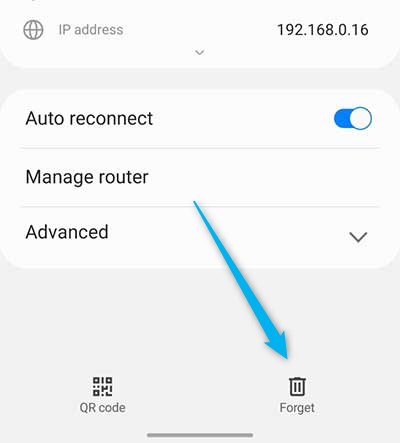
Reset Factory Android
Innym sposobem rozwiązania problemu bez dostępu do Internetu podczas podłączenia do sieci bezprzewodowej jest resetowanie fabryki w telefonie . Aby to zrobić, musimy przejść do Ustawienia > kopia zapasowa i zresetować > Resetowanie danych fabrycznych > Resetuj urządzenie i postępować zgodnie ze wszystkimi monitami.
Po powrocie urządzenia do ustawień fabrycznych możemy spróbować połączyć się z naszym Wi-Fi, aby sprawdzić, czy problem zostanie rozwiązany.
Resetowanie fabryki routera
Jeśli resetowanie fabryki urządzeń z Androidem nie działa, powinniśmy spróbować zresetować ustawienia routerów. Istnieją dwa sposoby, aby to zrobić. Jednym ze sposobów jest znalezienie przycisku resetowania na routerze i użycie papieru do papieru , aby go nacisnąć i wykonać fabrycznie resetowanie.
Innym sposobem jest dostęp do interfejsu internetowego routerów do resetowania fabrycznego. Odbywa się to poprzez wpisanie adresu IP routerów, np. 192.168.0.1 w pasku adresu naszej przeglądarki. Po zalogowaniu możemy znaleźć przycisk Przywróć i kliknąć go.
Inteligentne dane
Funkcja inteligentnych danych różni się między zużyciem danych a łączeniem z siecią bezprzewodową w zależności od siły połączenia. Włączenie tej funkcji może spowodować problem. Oto, co musimy zrobić:
- Musimy otworzyć ustawienia naszego telefonu z Androidem i dotknąć połączeń .
- Z różnych typów połączeń musimy wybrać Wi-Fi .
- Stuknij trzy pionowe kropki w prawym górnym rogu i dotknij Advanced .
- Wreszcie, musimy wykorzystać przełącz do danych mobilnych , aby wyłączyć funkcję.
Po zakończeniu kroku spróbuj ponownie połączyć się z siecią bezprzewodową, a w tym momencie możesz mieć dostęp do Internetu.
Wniosek
Teraz wiemy, że nasz telefon z Androidem jest podłączony do Wi-Fi , ale nie ma dostępu do Internetu . Znamy również najczęstsze sposoby rozwiązania problemu. Najlepiej jest regularnie usuwać buforowane dane, aby poprawić funkcjonalność telefonów.
Możesz także spróbować wykonać fabryczne resetowanie zarówno routera, jak i urządzenia z Androidem, aby sieć bezprzewodowa działała prawidłowo. Jeśli żadne z tych nie działa, może być czas na lepszy telefon lub uaktualnienie obecnego routera.
